
Clips में लाइव शीर्षक जोड़ें
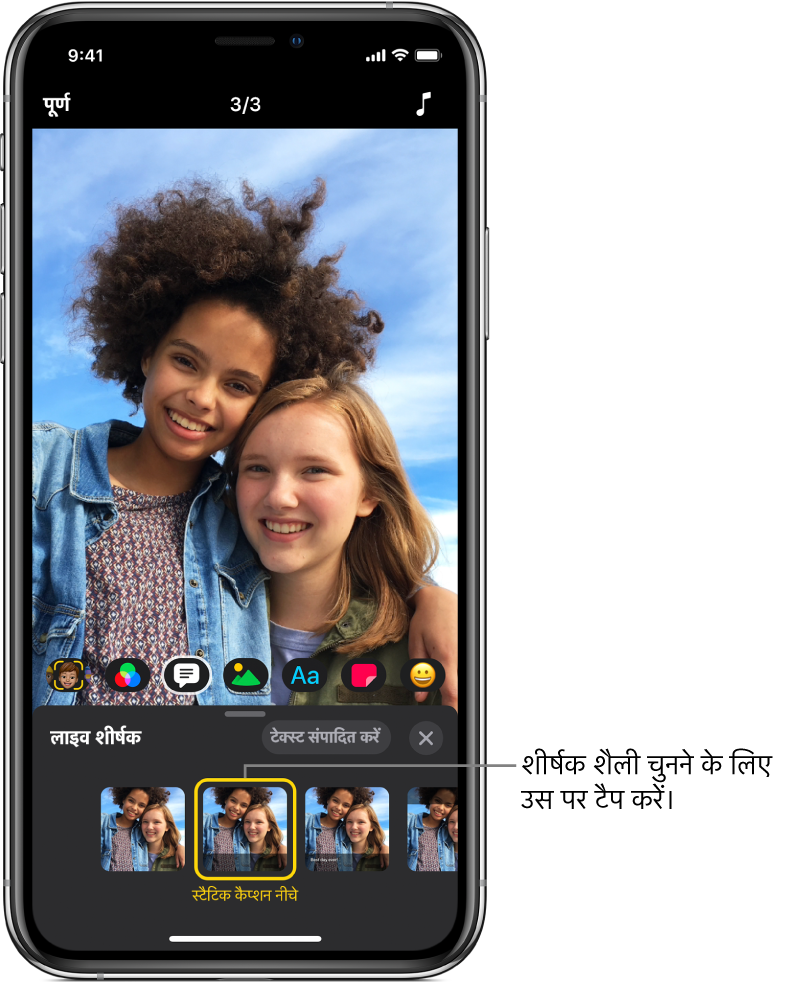
लाइव शीर्षक ऐनिमेट किए हुए शीर्षक होते हैं जिन्हें आपके द्वारा चुनी गई शैली में आपकी आवाज़ के साथ बनाया जाता है। आपके बोलने के साथ-साथ वीडियो पर टेक्स्ट दिखाई देने लगता है। आप लाइव शीर्षक में अपनी आवाज़ जोड़ सकते हैं या उसे म्यूट कर सकते हैं।
लाइव शीर्षक रिकॉर्ड करें
Clips ऐप में खुले प्रोजेक्ट में
 ,
,  पर टैप करें, फिर
पर टैप करें, फिर  पर टैप करें।
पर टैप करें।शीर्षक शैली पर टैप करें, फिर
 पर टैप करें।
पर टैप करें।रिकॉर्ड बटन टच और होल्ड करें और रिकॉर्ड करने के दौरान बोलें।
अपने शीर्षक की टाइमिंग नियंत्रित करने के लिए तेज़ या धीरे बोलें।
लाइव शीर्षक बंद करने के लिए पर टैप करें,
 पर टैप करें,
पर टैप करें,  पर टैप करें, फिर
पर टैप करें, फिर  पर टैप करें।
पर टैप करें।नुस्ख़ा : वॉइसओवर नरेशन रिकॉर्ड करने के बाद आप लाइव शीर्षक भी जोड़ सकते हैं। वॉइसओवर वाले क्लिप पर टैप करें,
 पर टैप करें,
पर टैप करें,  पर टैप करें फिर शीर्षक शैली पर टैप करें।
पर टैप करें फिर शीर्षक शैली पर टैप करें।  पर टैप करें, फिर पूर्ण पर टैप करें।
पर टैप करें, फिर पूर्ण पर टैप करें।
लाइव शीर्षक का टेक्स्ट और शैली बदलें
Clips ऐप के खुले प्रोजेक्ट में
 , लाइव शीर्षक वाले क्लिप पर टैप करें।
, लाइव शीर्षक वाले क्लिप पर टैप करें। पर टैप करें, फिर
पर टैप करें, फिर  पर टैप करें।
पर टैप करें।निम्नांकित में से कोई करें :
शीर्षक शैली बदलें : शीर्षक शैली पर टैप करें।
शीर्षक टेक्स्ट संपादित करें : टेक्स्ट संपादित करें पर टैप करें, टेक्स्ट संपादित करें, फिर कीबोर्ड पर पूर्ण पर टैप करें।
 पर टैप करें।
पर टैप करें।
लाइव शीर्षक में अपनी आवाज़ म्यूट करें
Clips ऐप के खुले प्रोजेक्ट में
 , लाइव शीर्षक वाले क्लिप पर टैप करें।
, लाइव शीर्षक वाले क्लिप पर टैप करें। पर टैप करें।
पर टैप करें।यदि क्लिप में अन्य ऑडियो है, तो आप अपनी आवाज़ या क्लिप के मूल ऑडियो को म्यूट करना है या नहीं, यह चुन सकते हैं। केवल अपनी आवाज़ म्यूट करने के लिए “रिकॉर्ड किया गया ऑडियो म्यूट करें” पर टैप करें।
पूर्ण पर टैप करें।
किसी अन्य भाषा में लाइव शीर्षक रिकॉर्ड करें
Clips ऐप में खुले प्रोेजेक्ट में
 ,
,  पर टैप करें फिर
पर टैप करें फिर  पर टैप करें।
पर टैप करें।नीचे दाईं ओर
 पर टैप करें।
पर टैप करें।यदि आपको
 दिखाई नहीं दे, तो पूर्ण पर टैप करें।
दिखाई नहीं दे, तो पूर्ण पर टैप करें।भाषा पर टैप करें, पूर्ण पर टैप करें, फिर
 पर टैप करें।
पर टैप करें।नई भाषा में बोलकर अपना शीर्षक रिकॉर्ड करें। ऊपर लाइव शीर्षक रिकॉर्ड करें देखें।